Einrichten der Testversion
-
Führen Sie die Erste Einrichtungsschritte aus.
-
Wählen Sie die Module aus, die Sie installieren möchten.
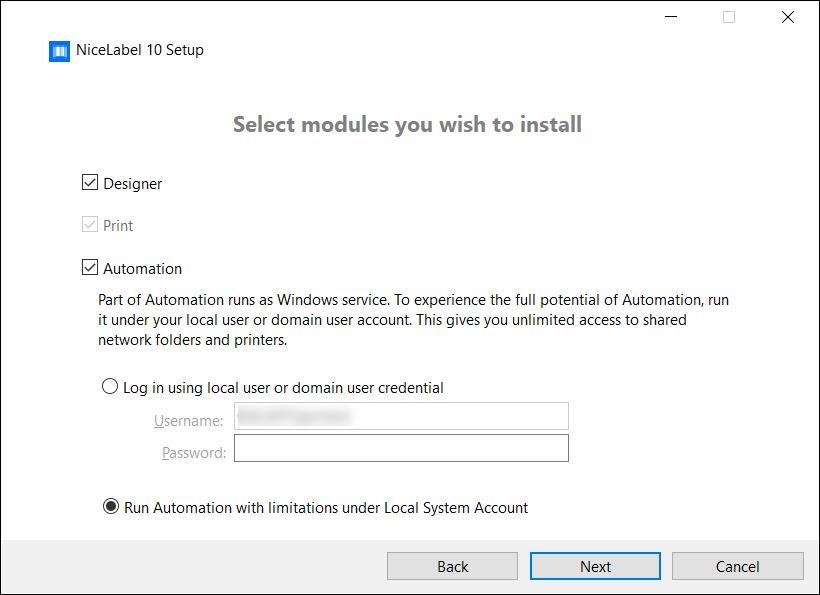
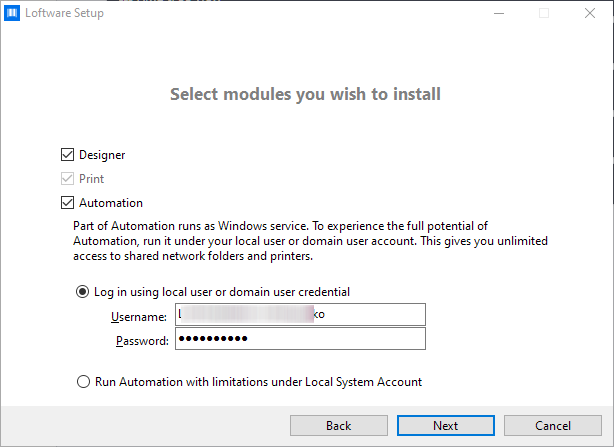
-
Wählen Sie aus, wie Sie Automation ausführen möchten.
Tipp
Dieser Schritt ist nur erforderlich, wenn Sie Loftware Automation installieren möchten.
Geben Sie das Konto ein, unter dem die Windows-Dienste ausgeführt werden sollen. Verwenden Sie dafür ein Konto mit Zugriff auf die Druckertreiber und Etikettendateien. Der Zugriff auf diese Dateien muss auch dann möglich sein, wenn sie in Netzwerkfreigaben gespeichert sind.
Hinweis
Wir empfehlen die Nutzung von Standard- oder Administrator-Benutzerkonten. Das lokale Systemkonto hat nur eingeschränkten Zugriff auf im Netzwerk freigegebene Dateien und Drucker. Daher sind zusätzliche Schritte erforderlich, um Drucker für eine einwandfreie Funktionsweise zu konfigurieren.
Hinweis
Wenn Sie ein Upgrade von NiceLabel Desktop Designer durchführen, werden Sie bei der Installation nicht nach einem Benutzerkonto gefragt, sondern stattdessen das Lokale Systemkonto festgelegt. Stellen Sie sicher, dass Sie Ihr Konto manuell in ein Standard- oder Administrator-Benutzerkonto umwandeln, nachdem Sie Loŋ Designer installiert haben. Öffnen Sie die Services-Konsole und navigieren Sie zu Loftware Automation Service.
-
Legen Sie den Installationspfad fest und entscheiden Sie, ob Sie Ihre Nutzungsdaten an Loftware senden möchten oder nicht. Anonyme Nutzungsdaten helfen Loftware bei der Verbesserung der Anwendungen und damit auch bei der Steigerung Ihrer Produktivität.
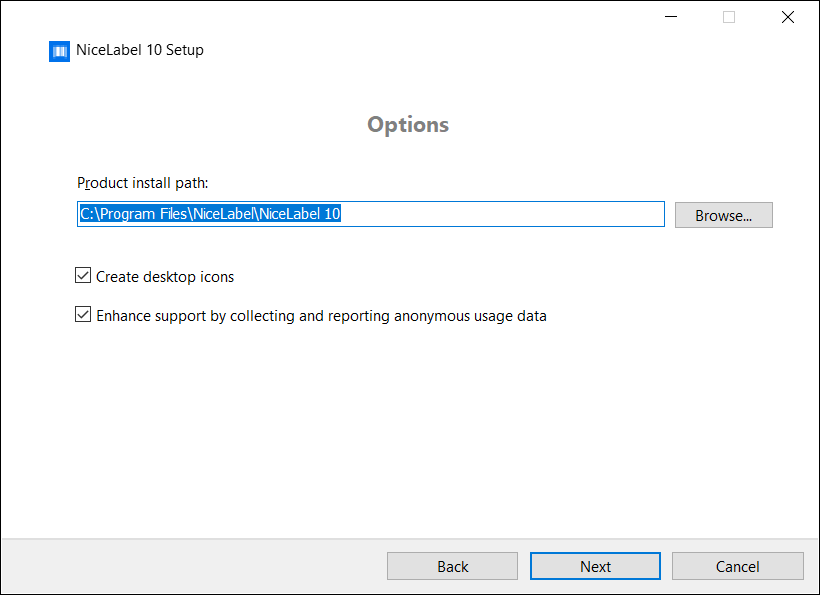
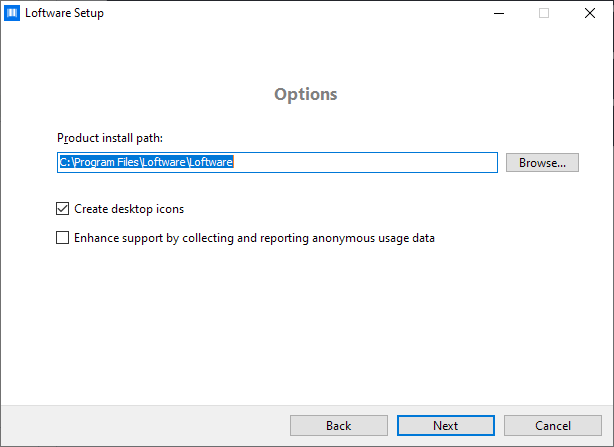
-
Klicken Sie auf Weiter, um fortzufahren. Sie können nun Loftware installieren.
-
Starten Sie die Installation. Klicken Sie auf Installieren, um Loftware auf Ihrem Computer zu installieren.
-
Starten Sie Loftware. Der Startdialog der Testversion wird geöffnet.
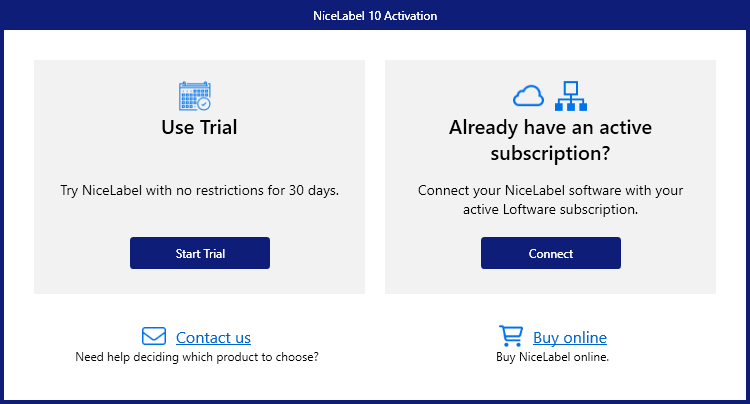
Es stehen folgende Optionen zur Verfügung:
-
Klicken Sie auf Testversion starten, um Ihren 30-tägigen Testzeitraum zu beginnen.
-
Klicken Sie auf Aktivieren, um Ihre gekaufte Lizenz zu aktivieren. Die Aktivierung ermöglicht es Ihnen, die Software ohne zeitliche Beschränkungen zu nutzen. Weitere Informationen über Ihre Aktivierungsoptionen finden Sie in den folgenden Kapiteln:
-
-
Nach Klicken auf Testversion starten wird der Dialog zur Auswahl der Loftware -Produktebene angezeigt:
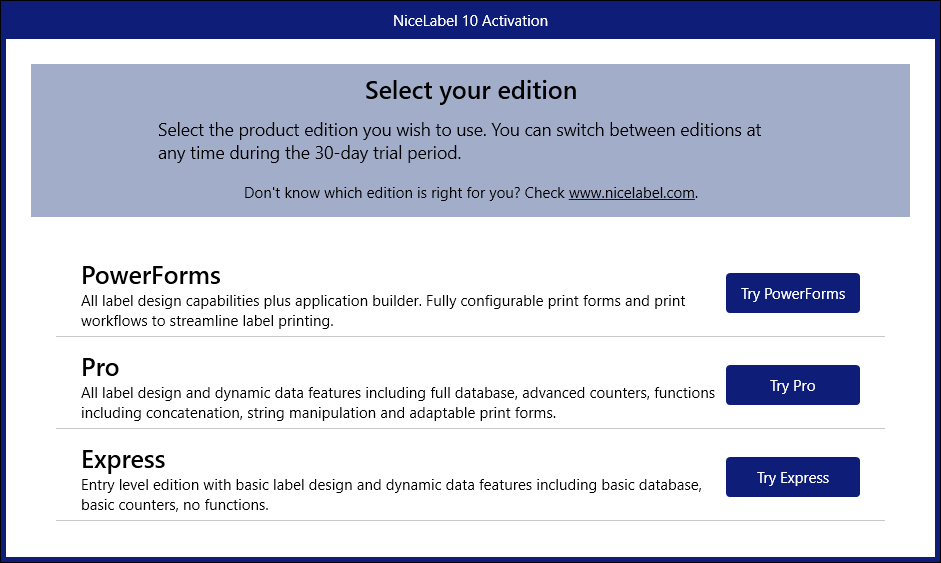
-
Wählen Sie aus, welche Produktebene Sie testen möchten.
-
Mit PowerForms können Sie dynamische Etiketten und Druckmasken erstellen, die den Druckprozess optimieren und Fehler verhindern. Dies ist die umfassendste Produktebene mit der größten Reihe von Funktionen.
-
Mit Pro können Sie Etiketten mit dynamischen Inhalten erstellen und drucken. Für anspruchsvolle Benutzer.
-
Mit Express können Sie universelle Etikettenvorlagen schnell erstellen und drucken. Schlichtheit und Effizienz sind die Hauptmerkmale dieser Produktebene.
Die Loftware Startseite wird geöffnet. Wenn Sie Loftware aktivieren möchten, klicken Sie auf Lizenz aktivieren im Abschnitt Softwareinformation. Dadurch wird der Loftware Aktivierungs-Dialog geöffnet.
-